În general, termenul de "Instrument
Virtual" se foloseşte cu referire la un instrument de măsură sau
de automatizare simulat printr-un program şi se realizează pe baza
unui software, un program de simulare şi a unui element hardware, compus
din module de prelucrare a semnalelor şi plăci de achiziţie de date.
Denumirea provine de la faptul că,
în primele sale versiuni, LabVIEW a fost strict dedicat pentru realizarea unor programe de
monitorizare a proceselor. Programele respective înlocuiau o serie de aparate şi
instrumente electronice, primind, astfel, numele de Instrumente Virtuale.
Acestea înlocuiesc instrumentele de măsură clasice, sunt de sine
stătătoare, mult mai flexibile, fiind suficientă o modificare a
programului pentru a reproduce un alt instrument, cu acelaşi sistem fizic.
În mediul de programare grafică
oferit de LabVIEW, instrumentul virtual defineşte un modul software, un
program, ce constă dintr-o interfaţă cu utilizatorul, panoul frontal
(ce simulează intuitiv partea din faţă a instrumentului clasic)
şi un program de tip schemă-bloc (o diagramă, accesibilă
numai programatorului).
Panoul frontal este interfaţa
dinspre utilizator a instrumentului virtual şi elementul de bază al
programelor elaborate în LabVIEW deoarece cu ajutorul său se
realizează introducerea sau extragerea datelor în/din mediul de
programare. În panoul frontal, comenzile care implică intervenţia
utilizatorului sunt în foarte mare măsură simplificate, fiind preferate
elementele de comandă şi afişare grafice, denumite controale
sau indicatoare. Controalele reprezintă intrările în
instrumentul virtual, cele care introduc datele, iar ieşirile, cele care
comunică operatorului datele rezultate din proces, poartă numele de
indicatoare (elemente de afişare).
Controalele au diferite aspecte, precum:
butoane, întrerupătoare, comutatoare, cursoare, cadrane etc.,
fiecărui tip corespunzându-i un element dintr-un instrument clasic (Figura
1).
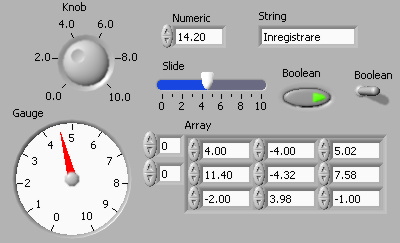
Fig. 1. Exemple de controale
În LabVIEW pot fi tratate structuri de
date de la simple până la foarte complexe, valori numerice, şiruri de
texte, grafice etc. La indicatoare, aceste structuri de date gestionate de
program îşi stabilesc singure forma optimă a reprezentării
datelor pe care le primesc.
Întrările şi ieşirile de
date sunt duble, fiind destinate atât operatorului, cât şi programului,
iar distincţia între controale şi indicatoare nu este rigidă,
deşi unele sunt exclusiv elemente de afişare, iar altele de
comandă.
Diagrama bloc însoţeşte
panoul frontal şi poate fi imaginată ca fiind un cod sursă,
aşa cum este cunoscut în limbajele de programare clasice. Componentele
sale reprezintă nodurile programului, precum structurile de decizie,
operatorii matematici, funcţiile de prelucrare logice etc. Între
componente, legăturile se realizează prin fire (wire) care descriu
fluxul de date în interiorul instrumentului virtual creat de program.
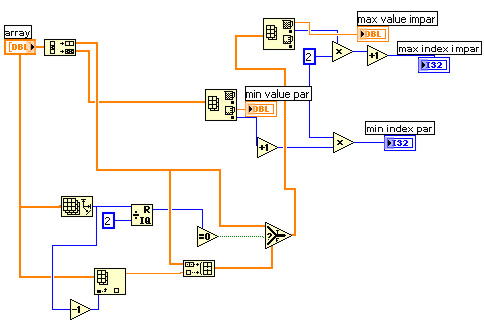
Fig. 2. Exemplu de diagramă
bloc
Diagrama bloc reprezintă, de fapt, o schemă prin
care programatorul descrie algoritmul după care aplicaţia va efectua calculele şi
raţionamentele necesare pentru preluarea şi prelucrarea informaţiilor. În majoritatea cazurilor, după
ce programatorul a realizat o aplicaţie şi a livrat-o unui
utilizator, acesta din urmă nu mai are acces la diagramă, aşa
cum utilizatorii altor programe nu au acces la codul sursă al acestora.
Conectorul este elementul care
transformă un instrument virtual într-un obiect pentru a fi folosit
ulterior ca pe o subrutină în diagrama bloc a altor instrumente virtuale.
Atunci când un element de control
sau indicator este dispus în panou, în diagrama bloc este inserat automat un
simbol specific, numit terminal, care va reprezenta elementul respectiv în
cadrul fluxului de date. Terminalele elementelor se diferenţiază prin
culoare, în funcţie de tipul mărimii scalare: portocaliu pentru
valori numerice reale, verde pentru valori booleene şi roz pentru valori
alfanumerice (string).
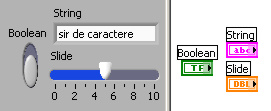
Fig. 3. Exemple de terminale (dreapta)
ale elementelor de control (stânga)
Paleta de controale este o fereastră
(Figura
4) ce
apare doar atunci când se lucrează în cadrul panoului şi contine sub-palete cu elemente de control şi
indicatoare de diverse tipuri, precum: Numeric, Boolean,
String&Path, Array&Cluster, List&Table, Graph etc.
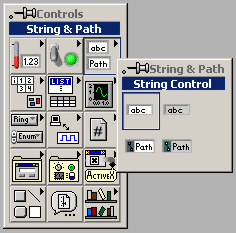
Fig. 4. Paleta de
controale
Afişarea paletei de controale se poate
efectua în două moduri: apăsând butonul din dreapta al mouse-ului
atunci când cursorul acestuia se află într-o zonă liberă a
panoului sau, selectând din meniul Windows comanda Show Controls Palette. În
primul caz, sub-paletele se deschid automat atunci când cursorul mouse-ului
trece pe deasupra lor iar paleta rămâne vizibilă doar până la
selectarea unui element. În al doilea caz, o sub-paletă se deschide (înlocuind
paleta de controale) atunci când se apasă cu mouse-ul pe simbolul său.
Paleta rămâne vizibilă şi după
selectarea unui element.
Dispunerea unui element de control sau indicator
pe panou începe cu selectarea
elementului dorit din paleta de controale, apoi se
deplasează cursorul mouse-ului până în poziţia de pe panou în
care se doreşte dispunerea, iar elementul primeşte o etichetă
implicită care intră automat în modul de editare. Textul afişat
de etichetă poate fi modificat imediat pentru a fi mai sugestiv.
Paleta de unelte este o fereastră (Figura 5) ce
apare atât în cadrul panoului cât şi al diagramei. Afişarea paletei de unelte se
efectuează selectând din meniul Windows, comanda Show Tools Palette.
Uneltele din această paletă
sunt utilizate pentru: operare (modificarea valorilor unor elemente de control),
selectare (poziţionare, dimensionare), editare a textelor (în panou şi
în diagramă), conectare, afişare a meniurilor proprii, deplasare a
imaginii într-o fereastră, inserarea de puncte de oprire a rulării, inserarea
de puncte de probă, selectarea de culori şi
colorarea.
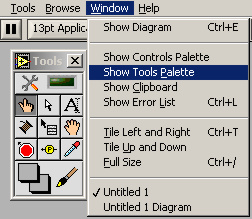
Fig. 5. Afişarea paletei de
unelte
Afişarea temporară a
paletei de unelte se realizează ţinând apăsată tasta Shift şi
apăsând butonul drept al mouse-ului. Paleta devine vizibilă doar până
în momentul selectării uneia dintre uneltele sale.
Paleta de funcţii este o fereastră (Figura 6) ce
apare doar atunci când se lucrează în cadrul diagramei şi conţine
sub-palete cu diverse categorii de funcţii, proceduri sau structuri
specifice de programare.

Fig. 6. Paleta de funcţii
Afişarea paletei de funcţii
se efectuează în două moduri: apăsând butonul din dreapta al
mouse-ului atunci când cursorul acestuia este într-o zonă liberă a
diagramei, sau selectând din meniul Windows comanda Show Functions Palette. În
primul caz, sub-paletele se deschid automat atunci când cursorul mouse-ului
trece pe deasupra lor iar paleta rămâne vizibilă doar până la
selectarea unei functii. În al doilea caz, o sub-paletă se deschide (înlocuind
paleta de funcţii) doar când se face un click pe simbolul său. Paleta
rămâne vizibilă şi după selectarea unei funcţii.

